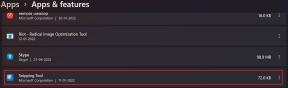Kā veikt rūpnīcas atiestatīšanu Ulefone Be Touch 3
Android Padomi Un Ieteikumi / / August 05, 2021
Šeit mēs jums palīdzēsim, kā veikt cieto atiestatīšanu Ulefone Be Touch 3, veicot vienkāršas darbības. Katram lietotājam ir savi iemesli, lai veiktu rūpnīcas atiestatīšanu ierīcē Ulefone Be Touch 3. Viens no visizplatītākajiem iemesliem, kā veikt cieto atiestatīšanu ierīcē Ulefone Be Touch 3, ir novērst nepareizu darbību vai noņemt lietotāja datus pirms pārdošanas.
Vai esat gatavs veikt rūpnīcas atiestatīšanu jūsu Ulefone Be Touch 3 ierīcē? Pirms cietās atiestatīšanas jāveic viens mājas darbs. Vispirms jums ir jāveic visu savu datu dublējums. Atiestatot Ulefone Be Touch 3 atpakaļ uz krājumu, tiks izdzēsti visi multivides faili, īsziņas, kontakti utt. Ziniet, kā veikt cieto atiestatīšanu jūsu Ulefone Be Touch 3, veicot tālāk norādītās vienkāršās darbības.

Satura rādītājs
-
1 Darbības, lai veiktu cieto atiestatīšanu Ulefone Be Touch 3
- 1.1 Hard Reset, izmantojot atkopšanu
- 1.2 Hard Reset, izmantojot iestatījumus
- 2 Ulefone Be Touch 3 specifikācijas:
Darbības, lai veiktu cieto atiestatīšanu Ulefone Be Touch 3
Ir divas metodes, kā grūti atiestatīt Ulefone Be Touch 3. Vienu rūpnīcas atiestatīšanu veic atkopšana, bet otru - iestatījumi. Abas šīs metodes sniegs jums labākos rezultātus, ja izvēlēsities rūpnīcas atiestatīšanu lietotnē Ulefone Be Touch 3. Īsāk sakot, kamēr jūs nevarat palaist Android ierīcē, varat izmantot Hard Factory Data Reset, izmantojot atkopšanu un kad jūs varat palaist Android ierīcē, varat atlasīt Hard Factory Reset, izmantojot Ulefone Be Touch iestatījumus 3.
Hard Reset, izmantojot atkopšanu
- Sākumā jums jāievada atkopšanas režīms. Izpildiet sekojošo.
- Izslēdziet ierīci Ulefone Be Touch 3
- Tagad uz brīdi vienlaikus nospiediet un turiet ieslēgšanas / izslēgšanas taustiņu un skaļuma samazināšanas taustiņu
- Kad esat redzējis Ulefone logotipu, pogu varat atlaist.
- Jūsu ierīce tagad ir ievadījusi atkopšanas režīmu.
- Atlasiet valodu un ievadiet krājumu atgūšanas režīmu
- Vienkārši pieskaroties, atlasiet Wipe Data
- Apstipriniet un esat pabeidzis!
Hard Reset, izmantojot iestatījumus
- Sākumlapā apmeklējiet iestatījumus
- Ritiniet uz leju un atlasiet Dublēt un atiestatīt
- Atlasiet Rūpnīcas datu atiestatīšana
- Tagad jūs atradīsit 5 izvēles iespējas
- Izdzēsiet visu saturu un iestatījumus, kas iznīcinās visus jūsu Ulefone Be Touch 3 datus, ja vēlaties tos notīrīt.
- Ja jūsu tālrunim ir parole, ievadiet savu paroli šeit
- Kad būsiet ievadījis paroli, tālrunis parādīs apstiprinājumu datu dzēšanai
- Noklikšķiniet uz Dzēst datus. Jūs tagad esat veiksmīgi veicis cieto atiestatīšanu!
Es ceru, ka šī rokasgrāmata ir palīdzējusi jums izpildīt rūpnīcas Hard Reset Ulefone Be Touch 3. Neaizmirstiet nosūtīt mums atsauksmes komentāru sadaļā. Sūtiet mums arī jebkādus jautājumus vai paskaidrojumus, un mēs noteikti atbildēsim pēc iespējas ātrāk.
Ulefone Be Touch 3 specifikācijas:
Runājot par specifikācijām, Ulefone Be Touch 3 ir 5,5 collu IPS OGS displejs ar 1920 x 1080 pikseļu ekrāna izšķirtspēju. To darbina Mediatek MT6753 64 bitu procesors kopā ar 3 GB RAM. Tālrunis iepako 16GB iekšējo atmiņu ar paplašināmu 64GB atmiņas atbalstu, izmantojot microSD karti. Ulefone Be Touch 3 kamera ir aprīkota ar 13MP aizmugurējo kameru ar divu LED divu toņu zibspuldzi un 8MP priekšējo kameru pašbildēm. To atbalsta 2550mAh litija jonu polimēru akumulators.